cems说明书.docx
《cems说明书.docx》由会员分享,可在线阅读,更多相关《cems说明书.docx(16页珍藏版)》请在冰豆网上搜索。
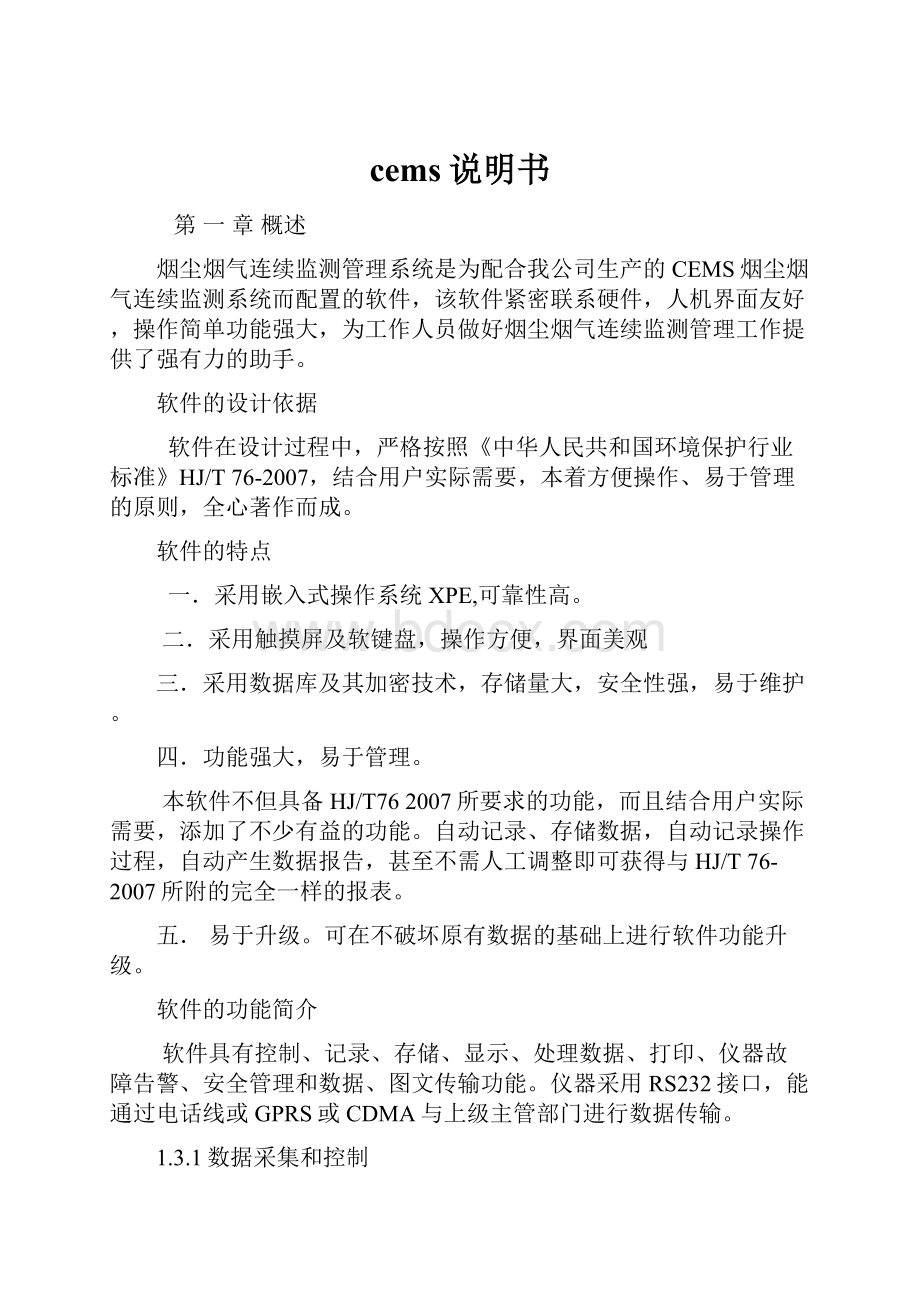
cems说明书
第一章概述
烟尘烟气连续监测管理系统是为配合我公司生产的CEMS烟尘烟气连续监测系统而配置的软件,该软件紧密联系硬件,人机界面友好,操作简单功能强大,为工作人员做好烟尘烟气连续监测管理工作提供了强有力的助手。
软件的设计依据
软件在设计过程中,严格按照《中华人民共和国环境保护行业标准》HJ/T76-2007,结合用户实际需要,本着方便操作、易于管理的原则,全心著作而成。
软件的特点
一.采用嵌入式操作系统XPE,可靠性高。
二.采用触摸屏及软键盘,操作方便,界面美观
三.采用数据库及其加密技术,存储量大,安全性强,易于维护。
四.功能强大,易于管理。
本软件不但具备HJ/T762007所要求的功能,而且结合用户实际需要,添加了不少有益的功能。
自动记录、存储数据,自动记录操作过程,自动产生数据报告,甚至不需人工调整即可获得与HJ/T76-2007所附的完全一样的报表。
五.易于升级。
可在不破坏原有数据的基础上进行软件功能升级。
软件的功能简介
软件具有控制、记录、存储、显示、处理数据、打印、仪器故障告警、安全管理和数据、图文传输功能。
仪器采用RS232接口,能通过电话线或GPRS或CDMA与上级主管部门进行数据传输。
1.3.1数据采集和控制
能自动记录测定的数据和仪器的运行状态数据,并且能对测定的数据作出标记。
当仪器运行不正常时能发出告警信息。
当1h监测数据滑动平均值超过排放标准时,能发出超标告警。
1.3.2数据存储
能存储原始数据,能够根据指令将所采集的各种信息发送回控制中心。
1.3.3文档管理
能对数据文档进行文档保存和备份,能自动生成运行参数报告,数据报告,停电记录报告,来电记录报告,操作记录报告。
1.3.4安全管理
系统具有二级操作管理权限
a.系统管理员:
可以进行所有的系统设置工作,如:
更改自己的密码、设定操作人员密码、操作级别,设定系统的设备配置。
b.一般操作员:
只能根据管理员分配的权限进行日常例行维护和操作,不能更改自己和他人的权限(但可更改自己的密码)。
软件的模块功能简介
软件共分七个单元:
一、设置
包括各参数的零点、系数,及其它物理参数。
还可设置重要监测参数的上下限,以便给出超标报警信息。
二、监测
每1分钟统计该分钟内的平均值,并将它显示在表格中。
表格最多能存储1440条数据。
如超过1440条,则自动向上移动。
可手工将所有分钟数据存入U盘。
三、查询
可查询小时均值、日均值、月均值、5分钟均值。
可生成标准报表和列表。
四、信息
能查询、删除、打印、输出故障记录、仪器运行记录、数据报警记录。
五、维护
包括设置用户权限,登录系统,调整系统工作时钟,备份、恢复、维护数据库。
六、瞬时
显示瞬时数据,每隔二到三秒种显示一次。
注:
不同的配置或用户的要求不同,可能与上述说明有出入。
实际功能及配置以我公司现场培训人员所述为准。
第二章软件操作简介
软件操作约定性说明
1.如果设置了密码,须先登录,否则重要操作(包括各项设置和仪器控制等)将不可进行。
2.所有设置在点击确认按钮后,都会提示“设置成功”等信息。
如没有提示,则可能是没有登录,或是键没被按下,这时可先凭密码登录。
3.每隔20分钟,如果这段时间内没有操作仪器,将自动进入屏保,同时自动结束本人操作。
再次操作时,须先登录。
4.输入数字或其它符号时须点击“键盘”按钮,将弹出软键盘。
该软键盘可横放和竖放,可配合使用。
点击“隐藏”可隐藏软键盘。
每个需输入数字的模块上都有一个“键盘”按钮。
5.执行所有输出数据或备份数据等操作前,如设置为保存到U盘(在“设置”选项卡中设置),须先插入U盘,数据才可保存或备份,如设置为其它盘,须保证该盘符存在。
操作简介
2.2.1设置
在主界面上,点击“设置”按钮,显示如图2-1所示的界面:
帐号和密码:
是主管部门给定的帐号和密码,用于向主管部门的平台上传送数据。
启用密码保护:
设置了此项后,重要操作和设置都必须登录,否则不可进行(操作无反应,设置无成功提示,部分模块不可用)。
设置此项须以系统管理员的身份登录。
自动启动本软件:
是指系统断电或重新启动系统时,自动启动本软件,自动进入测量状态。
数据保存设置:
可选择U盘,或D,E,F等三个磁盘(移动硬盘也是磁盘)。
默认是保存到U盘。
使用“保存到U盘”功能时,须先保证U盘已插入USB接口。
注:
移动硬盘不是U盘,如果用移动硬盘,可设置为E或F盘(须确认您的移动硬盘分多少个区,最好查看插入USB接口后移动硬盘所对应的分区)。
图2-1设置
上报数据时间:
是指每天几时几分自动上传历史数据(小时数据、日数据等)。
设置好该项后,到时将自动将该时间段(一般为前一天此时和当天此时)的数据自动上传。
环保局也可随时调取数据。
超限报警时间:
是指超过设定值(含上限、下限)时,超过设定的时间(单位:
秒),系统将自动上报报警数据。
如果在设定报警时间内数据又正常了,则不主动上报数据报警信息。
实时数据上报间隔:
是指当上位机发出调取瞬时数据命令时,自动上报瞬时数据的时间间隔。
单位:
秒。
“报警阀值设置”是指数据报警的的上下限范围。
如不在此范围内,将在数据库中记录相应报警信息,上位机则可调取该数据报警信息。
“数据恢复”是按国标HJ/T76-2007要求,对缺失数据(如停电、维修等原因造成数据缺失)进行处理。
算法依据见表2-1。
表2-1缺失数据的处理方法
中断时间N(h)
缺失参数
处理方法
方法
选取时段(h)
N≤24
所有参数
平均值
HB/HA*
N>24
颗粒物、气态污染物
有效小时均值的排放量最大值
中断前720
有效小时
氧量
有效小时均值的平均值
其它参数
有效小时均值的平均值
注:
HB/HA表示中断前一小时和中断后一小时。
系统最多能恢复缺失10天的数据,如缺失超过10天,则不对缺失数据进行处理。
系统只恢复小时数据,对日统计数据则不进行恢复。
2.2.2监测
在主界面上,点击“系统”按钮,显示如图2-3所示的界面:
图2-2监测数据列表显示
每1分钟统计该分钟内的平均值,并将它显示在表格中。
还将自动保存分钟均值,并自动生成10分钟均值、小时均值、日均值、月均值等。
表格最多能存800条数据。
如超过800条,则自动向上移动。
点击“保存列表”,可将表中所有数据保存为excel文件(文件格式为),并自动存到设定的目标设备中。
监测数据曲线图:
如图2-3所示。
图2-3监测数据曲线图
选择需要显示的曲线图,并可通过拖动滑块来显示较长时间段的曲线图。
还可打印曲线图或将其保存为.jpg图片文件。
2.2.3查询
在主界面上,点击“查询”按钮,显示如图2-4所示的界面:
图2-4数据查询
如果按单日查询,可将“日期段查询”去掉。
也可让日期段的前后时间相等。
对小时均值、日均值、月均值等,如想生成报表,须按单日、单月或某年度来查询。
查询后点击“报表”可生成与国标完全一样的报表。
点击“列表”,可将表中查得的数据全部保存为excel文件,格式为。
“列表”中可以是较长时间段的数据。
点击“报表”,可将表中的数据保存为与国标要求的完全一样的excel文件。
该功能须按单日(查询小时均值时)、单月(查询日均值时)、本年度(查询月均值时)来查询。
不然不能保存或打印标准的报表。
查询数据的曲线图:
如图2-5所示。
箭头分别表示第一页、上一页、下一页、最后一页。
可选择需要显示的曲线,并可将曲线图保存为jpg文件。
图2-5历史数据曲线图
如果想查看分钟数据,可点击“分钟数据”选项卡。
界面如图2-6:
图2-6分钟数据
可查询1分钟均值和10分钟均值。
系统最多可保存10天的1分钟均值,两个月的10分钟均值。
查询1分钟的均值时,在表格下方还将显示平均值。
点击“删除”可删除查得的分钟数据。
2.2.5信息
在主界面上,点击“信息”按钮,显示如图2-6所示的界面:
点击相应的查询按钮可在该界面下面的表格中显示相应结果。
点击“删除表中结果”将从数据库中删除所查得的结果。
一经删除,便不可恢复,除非已作好备份。
点击“生成文件”,将会将查得的结果保存到在“设置”中设定的盘。
文件格式为:
。
保存成功将会有提示信息。
图2-7信息查询及处理
2.2.6维护
在主界面上,点击“维护”按钮,显示如图2-6所示的界面:
1.系统登录
可选择“系统管理员”和“普通操作员”两项。
系统管理员能干一切。
普通管理员只能根据系统管理员设置的权限来进行有限的操作,且不能设置零点、系数,不能设置是否启用密码保护等,也不能设置和更改自己的权限。
点击“登录”按钮,如密码正确,则会提示登录成功的信息,同时右下角的“登录状态”将显示“已登录”,否则无提示。
2.结束本人操作
点击“结束本人操作”按钮,将操作状态恢复到操作前的状态。
再次操作时,须再登录。
提示:
如果系统进入屏保,将自动结束本人操作。
点击“重启”按钮,可让仪器重新启动。
3.备份数据库
点击“备份数据库”,将在U盘上生成后缀为.mdb的数据库文件。
文件名是以时间来命名的,格式为。
4.恢复数据库
将U盘或其它盘上备份的数据库文件名改为,再点击“恢复数据库”,如成功,将有成功信息。
图2-8维护主界面
5.修改密码
须输入原密码,以及新密码和确认密码。
新密码和确认密码必须一致。
修改成功后将有“修改成功”的提示。
6.新增用户
以“管理员”的身份登录之后,点击“新增用户”,在“新增用户”栏内输入新增用户名及密码,并设置相应的权限,点击“授权”,就可增加一个操作管理员。
7.修改用户
以“管理员”的身份登录之后,再选择一个除“管理员”之外的任一操作员,点击“修改用户”,可修改该操作员的权限及密码。
修改完后点击“授权”,即成功修改该操作员。
8.注销用户
以“管理员”的身份登录之后,再选择一个除“管理员”之外的任一操作员,点击“注销用户”,即可删除该操作员。
9..删除过期数据
输入要删除数据的时间段,点击“删除”,如提示“删除成功”,则该时间段以前的数据和文档记录(含运行记录和报警记录)将全部被删除。
一经删除便不可恢复,除非已作备份。
注:
点击“删除”按钮,删除的只是内容,空间并没有释放。
点击“压缩数据库”,将释放空间。
删除过期数据并压缩数据库能加快数据存取速度,建议每隔一年删除过期数据,然后点击“压缩数据库”以释放空间,保证系统能以最佳状态运行。
3.2.6瞬时
在主界面上,点击“瞬时”按钮,显示如图2-7所示的界面:
每隔1至2秒(不同的配置可能稍有不同,最长5秒),框中的数据将刷新一次。
图2-9瞬时数据
如果向上位机发送数据,将在“发送数据结果显示”栏中显示刚发送的那组数据。
此功能有助于判断是否发送或发送是否成功。
第三章系统维护
A.注意事项
1.每次关机后,如再开机,应至少等待5秒钟。
2.本系统运行的环境温度为0-60度。
3.如用无线传输,无线天线应尽可能远离本硬件系统。
B.系统维护
1.建议每隔一年删除过期数据,并压缩数据库。
2.每隔3个月对触摸屏进行一次标定。
3.定期清洁触摸屏。
清洁时可使用柔软的干燥的卫生巾。
附录1
(相关计算公式)
a.标准状态下干排气流量按下式计算:
附录2
(通信协议)
每隔一分钟主动发送该分钟内的各项数据的平均值,波特率为9600,N,8,1.
本通信协议分帧头+校验码+数据段+帧尾四部分组成。
1.帧头:
vvv
2.校验码,为四字节字符,是数据段的crc校验码,校验方法与国标HJ/T212-2005
完全一样。
3.数据段:
尘浓度+逗号+SO2浓度+逗号+NOx浓度+逗号+流速+逗号+温度+逗号+
氧浓度+逗号+静压
4.帧尾
帧尾为回车换行
1~3之间用逗号分隔。
举例:
vvv,B981,,,,,,,